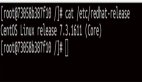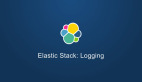在CentOS 7上安裝 MySQL 保姆級教程
MySQL 關系數據庫管理系統的流行很容易將其歸類為開源應用程序。另一方面,它在 Oracle 下的存在和控制并沒有完全歸類為開源軟件。想要從其免費功能中受益的用戶可以選擇使用 MySQL 社區版。此外,想要無限制訪問其所有特性和功能的用戶可以訂閱 MySQL 企業版。
先決條件
在繼續本文之前,你需要滿足一下條件。
- 一個正在運行的 CentOS 7 Linux 操作系統環境
- 在 CentOS 7 Linux 操作系統上成為 Sudo 用戶
- 訪問 CentOS 7 命令行實用程序(轉到菜單 > 應用程序 > 實用程序 > 終端)
- 默認訪問 CentOS 的 Yum 包管理器
CentOS 7 服務器上的 MySQL 安裝
要在 CentOS 7 服務器環境上成功安裝 MySQL,需要遵循三個重要步驟,包括:
- MySQL數據庫下載
- MySQL安裝和配置
- MySQL狀態檢查
我們將詳細分解每個步驟,以便你更好地動手安裝。
MySQL數據庫下載
MySQL 數據庫需要幾個下載和準備步驟。一般情況下,我們需要 root 訪問權限和 SSH 服務器訪問知識。由于本文涵蓋了一些有關 MySQL 安裝和設置的基本教程,因此你可以使用 CentOS 7 桌面環境或其服務器環境。
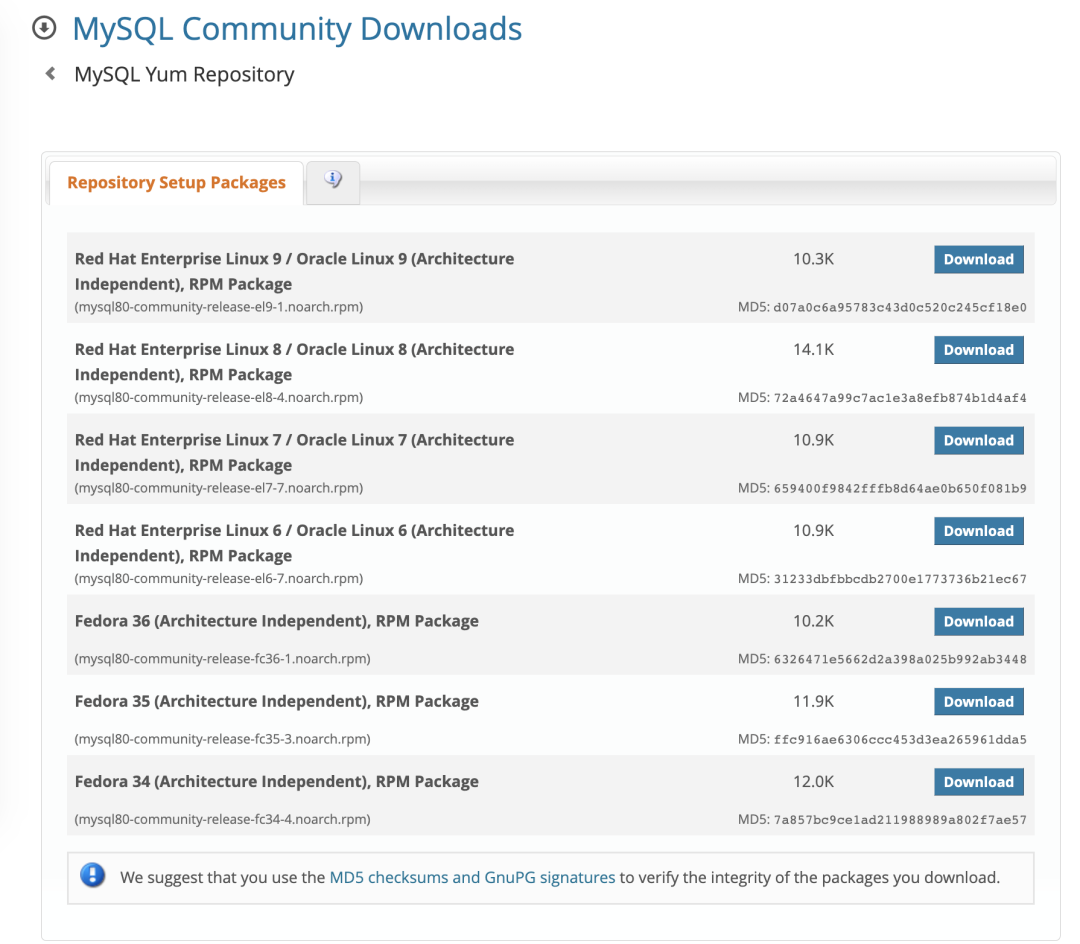
第一步是通過以下命令確保你的 CentOS 7 系統是最新的。
更新的系統可以確保下載所需的 MySQL 數據庫。然后可以輕松下載適用于 CentOS 7 的數據庫版本(https://dev.mysql.com/downloads/repo/yum/)。在終端上運行以下命令。
上述下載應以確認消息結束,詳細說明“.rpm”文件已成功保存在你的系統上。
這個下載的數據庫是我們安裝 MySQL 數據庫應用程序的基礎。下一步使用以下命令:
等待系統終端提示你連續更新和安裝 .rpm 數據庫。
MySQL安裝和配置
接下來是安裝 MySQL Server。我們執行以下命令從系統終端使用 Yum 安裝程序。
此命令腳本的執行將導致輸出幾個包列表,需要通過按鍵盤上的“ y ”后按回車鍵來確認它們的下載和安裝。
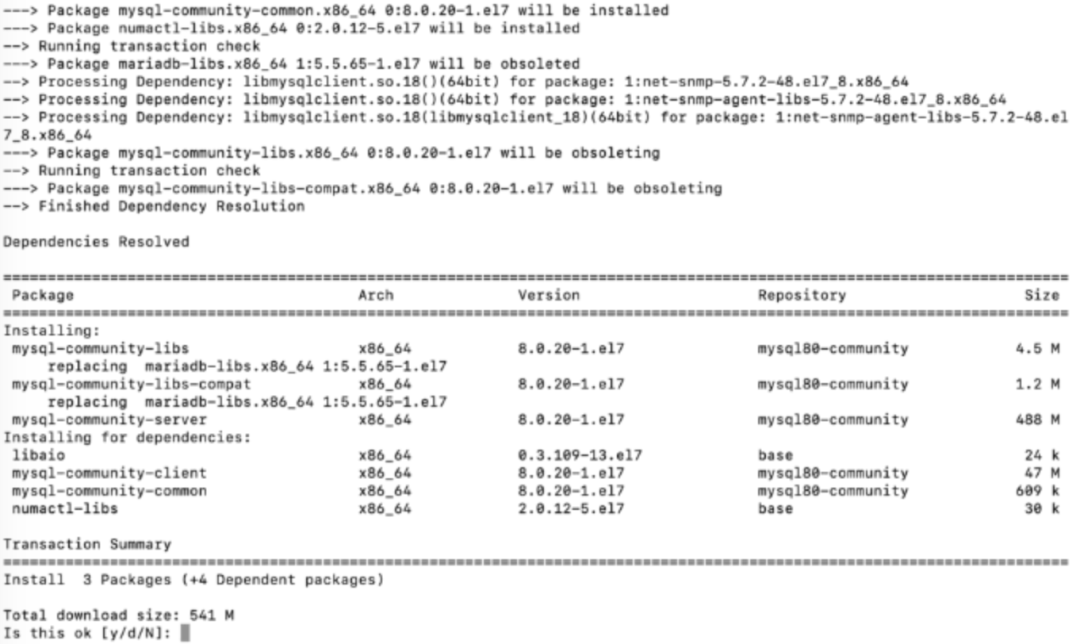
MySQL 包下載安裝確認
在下載和安裝 MySQL 相關包的幾個實例時,需要在終端上鍵入“ y ”來確認是否繼續。最后在終端顯示界面末尾的看到“Finished” 消息。隨著最后一個命令的輸出,意味著 MySQL 已經成功安裝在你的系統上。
MySQL 啟動和狀態檢查
現在已經在 CentOS 7 操作系統上安裝了 MySQL,我們需要啟動并檢查它的狀態,以確認安裝正確。這些步驟將是否在 CentOS 7 系統上安裝了完整無誤的數據庫應用程序。
在你的 CentOS 7 操作系統上成功安裝 MySQL 并不意味著它將自動開始運行。你可以手動啟動它,訪問終端并運行以下命令:
該命令沒有任何響應,因為 MySQL 將在你的操作系統后臺靜默執行。但是,要檢查 MySQL 的狀態或了解一切是否正常,可以執行以下命令。
類似于以下的輸出應該告訴你 MySQL 配置的狀態。
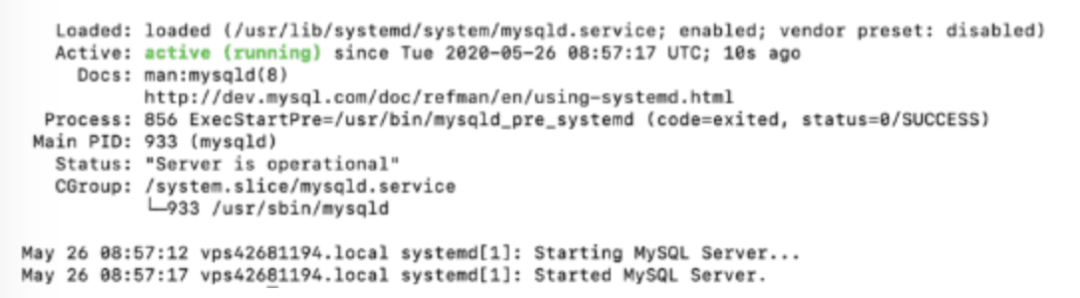
centos 7上的MySQL運行狀態檢查
如圖所示,屏幕的綠色字體部分告訴我們 MySQL 安裝處于活動狀態并且運行良好。到了這里,說明我們已經在CentOS 7 桌面環境或服務器環境上成功安裝和啟動 MySQL。
CentOS 7 上的 MySQL 配置
如果你還是 MySQL 新手,學習一些簡單的數據庫設置命令不還是很有必要的。它節省了你在網上搜索相關內容的時間。我們將在此處一起學習的關于 MySQL 數據庫命令。
更改數據庫的 root 用戶密碼
你在 CentOS 7 上新安裝的 MySQL 數據庫應用程序與臨時 root 密碼相關聯。此密碼是在 MySQL 安裝期間創建的。要查看或訪問與系統關聯的默認密碼,請運行以下命令:
出于安全考慮,你可能需要更改此密碼,第一步是執行此命令:
在出現的提示中,輸入分配給你的臨時密碼,隨后的彈出窗口將使你能夠輸入和重新輸入新密碼詳細信息。
在設置 MySQL 數據庫密碼時,需要遵守一些規則,如密碼需要 8-12 個字符長的,需要考慮在新密碼中包含數字、小寫字母、大寫字母和特殊字符。
在更改數據庫密碼時,在屏幕上會遇到的幾個說明,屆時需要你在鍵盤上按“ y ”后繼續運行,直到設置完成。
檢查數據庫的當前版本
檢查 MySQL 數據庫應用程序版本是檢查安裝無誤的另一種方法。如下命令所示。
輸入之前創建的 root 密碼,然后出現如下終端輸出:
重置數據庫的root密碼
對于有重置數據庫密碼的需求的 MySQL 用戶來說,該過程也比較簡單。
首先,需要停止 MySQL 服務器。
通過以下命令在沒有關聯密碼的情況下或在安全模式下重新啟動 MySQL 數據庫。
數據庫應用程序可能無法啟動或顯示為掛起。在這種情況下,請按鍵盤上的Enter。
以下命令將幫助你重新建立與 MySQL 數據庫的根連接。
以下命令序列對更改 MySQL 用戶的 root 密碼有效。
將“my_new_password”替換為你希望更新的密碼,同時遵守前面所說的密碼規則。
為了使密碼更改生效,我們需要運行以下命令重新啟動 MySQL 服務器。
至此新密碼現已生效,你將需要在下一次 MySQL 會話登錄期間使用它。
創建新數據庫及其關聯用戶
現在你是 root 用戶,你可以訪問 MySQL 數據庫所有功能。如果你是數據庫管理員,你需要對你團隊中的一些其他普通用戶如何訪問和使用設置數據庫應用一些限制。
在這里,你有兩個選擇。你可以創建這些用戶并將其放入新創建的數據庫中,也可以維護相同的數據庫并在自定義權限下創建新用戶。要創建新數據庫,你將使用以下命令。
將“new_database_name”替換為你希望分配給數據庫的名稱。
以下命令創建一個具有指定密碼的數據庫用戶。
根據你的喜好編輯變量“new_username”和“new_password”。
要刪除已創建的數據庫用戶,請使用以下命令。
管理數據庫的用戶權限
現在你有了一個用戶和一個數據庫,你可以管理該用戶如何訪問或與提到的數據庫交互。以下命令將賦予用戶所有數據庫權限。
與用戶權限相關的其他命令包括:
- SELECT: - 授予數據庫用戶讀取權限。
- DROP: - 用戶可以刪除已創建或現有的數據庫表
- INSERT: - 用戶可以填充現有數據庫表的行
- CREATE: - 用戶可以生成或添加額外的數據庫表
- DELETE: - 用戶可以刪除數據庫表上的現有行
- UPDATE: - 用戶可以編輯數據庫表上的現有行
- GRANT OPTION: - root用戶可以更改其他普通數據庫用戶的權限權限
如果希望用戶創建新的或其他數據庫用戶,我們將按以下方式使用 GRANT OPTION。
我們還可以通過以下命令撤銷授予上述用戶的訪問權限。
你還可以確認與每個現有數據庫用戶關聯的權限類型。
如果你授予數據庫用戶的權限只是暫時的,如果數據庫用戶太多,你可能會面臨一個一個撤銷它們的困境。在這種情況下,你只需要一個命令即可撤銷所有用戶權限。
上述命令重置所有用戶分配的權限。
訪問其他數據庫命令
如果你需要更多的數據庫命令來管理 MySQL ,可以在 MySQL shell 上輸入以下任一命令。
或者